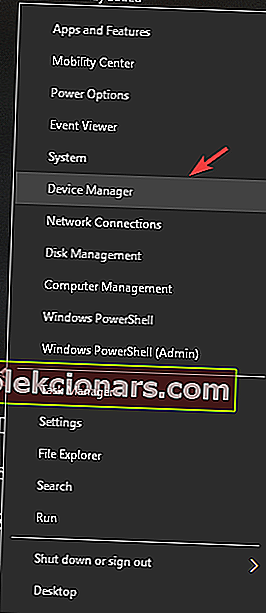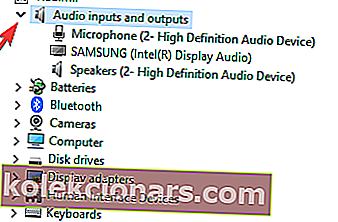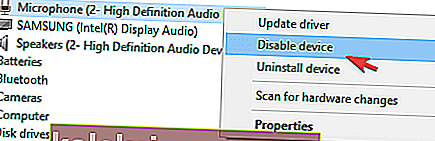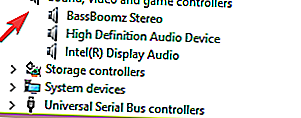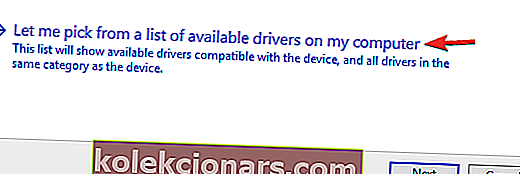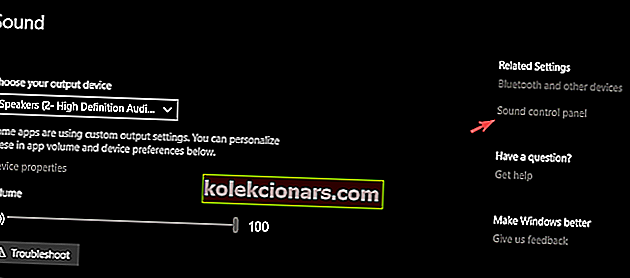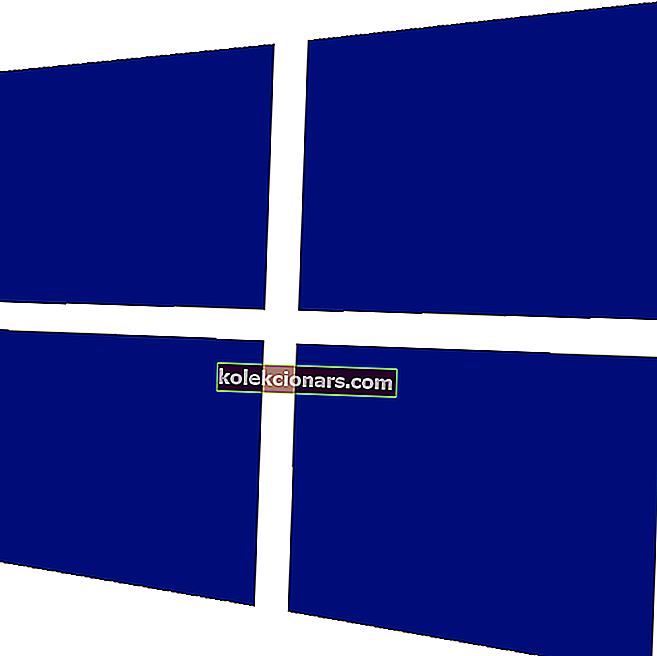Kaut arī Blue Snowball mikrofons ir viena no labākajām aparatūras iespējām tirgū, lietotāji pēc Windows operētājsistēmas jaunināšanas uz Windows 10 bija dažas problēmas.
Visizplatītākais jautājums ir tāds, ka operētājsistēma nevar atpazīt mikrofonu kā izmantojamu ierīci. Šīs problēmas cēlonis ir vairākas ierakstīšanas ierīces, kas savā datorā sacenšas par resursiem.
Šajā rakstā mēs izpētīsim labāko veidu, kā risināt šo problēmu, un atgriezīsimies pie sava mikrofona izmantošanas kā parasti savā Windows 10 datorā.
Ko darīt, ja Zilā sniega pika neceļ balsi?
- Manuāli atspējojiet audio ierīces un atkārtoti pievienojiet savu sniega bumbas mikrofonu
- Atkārtoti instalējiet Blue Snowball mikrofona draiveri
- Mikrofona problēmu novēršana, izmantojot Windows rīkus
1. Manuāli atspējojiet audio ierīces un atkārtoti pievienojiet savu sniega bumbas mikrofonu
- Pārliecinieties, vai jūsu Blue Snowball mikrofons nav pievienots nevienam USB portam.
- Ar peles labo pogu noklikšķiniet uz pogas Sākt, kas atrodas darbvirsmas kreisajā pusē, un pēc tam noklikšķiniet uz Ierīču pārvaldnieks.
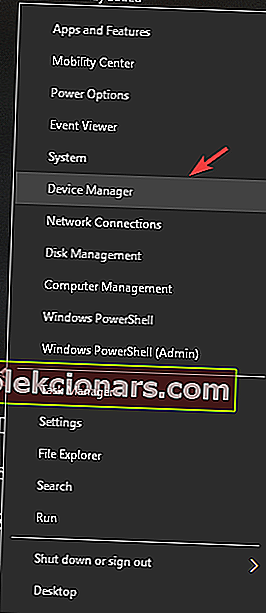
- Noklikšķiniet uz nolaižamās bultiņas blakus Audio ieejas un izejas.
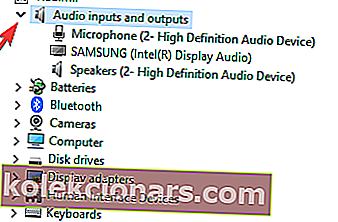
- Ar peles labo pogu noklikšķiniet uz pievienotajiem mikrofoniem, kas atrodami sarakstā, un noklikšķiniet uz Atspējot ierīci.
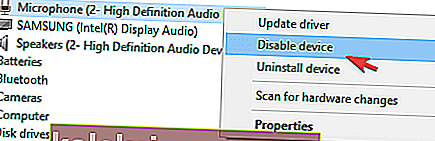
- Restartējiet Windows 10 datoru.
- Neaktivizējot iepriekš atspējotās ierakstīšanas ierīces, pievienojiet savu Blue Snowball mikrofonu datora USB portam.
Piezīme. Ir svarīgi zināt, ka tas problēmu novērš tikai īslaicīgi, taču tas var būt ļoti noderīgi, ja jums kaut kas jāreģistrē pēc iespējas ātrāk.
2. Atkārtoti instalējiet Blue Snowball mikrofona draiveri
- Pievienojiet savu Blue Snowball mikrofonu vienam no datora USB portiem.
- Ar peles labo pogu noklikšķiniet uz pogas Sākt un atlasiet Ierīču pārvaldnieks.
- Atrodiet un paplašiniet sadaļu Skaņas, video un spēļu kontrolieri .
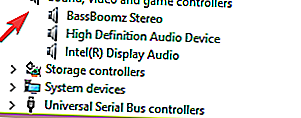
- Šajā sarakstā jums vajadzētu būt iespējai atrast savu Blue Snowball mikrofona draiveri.
- Vienkārši ar peles labo pogu noklikšķiniet uz ierīces un pēc tam atlasiet Atjaunināt draivera programmatūru.
- Parādīsies uznirstošais logs, kurā vēlaties izvēlēties opciju Pārlūkot datoru, lai atrastu draivera programmatūru . Pēc tam izvēlieties opciju Ļaut man izvēlēties no ierīces draiveru saraksta . Visbeidzot, atlasiet USB audio ierīci un pēc tam noklikšķiniet uz pogas Tālāk .
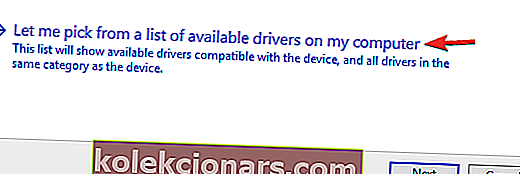
- Draiveris tagad tiks automātiski instalēts.
- Pēc instalēšanas pabeigšanas logā izvēlieties Jā , lūdzot restartēt datoru.
3. Mikrofona problēmu novēršana, izmantojot Windows rīkus
- Ar peles labo pogu noklikšķiniet uz skaļuma ikonas blakus pulkstenim un atlasiet Atvērt skaņas iestatījumus.
- Atvērtajā logā atlasiet opciju Skaņas vadības panelis, kas atrodas ekrāna labajā pusē.
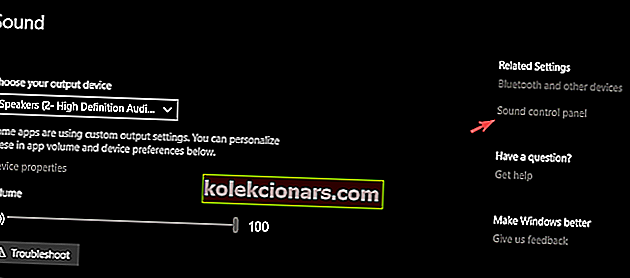
- Uznirstošajā logā izvēlieties cilni Ierakstīšana.
- Šajā cilnē jums vajadzētu redzēt savu Blue Snowball mikrofonu kopā ar citiem ierakstītājiem, kas savienoti ar datoru.
- Atspējojiet visas citas opcijas, izņemot mikrofonu no Blue un pēc tam ar peles labo pogu noklikšķiniet uz mikrofona un atlasiet Set default.
- Šai opcijai vajadzētu ļaut jums viegli izmantot savu Blue Snowball mikrofonu.
Piezīme: Ja mikrofona no Blue nav sarakstā, varat arī ar peles labo pogu noklikšķiniet uz skaņas ikonas uzdevumjoslā, noklikšķiniet uz Skaņas problēmu novēršana un pēc tam izpildiet ekrānā redzamos norādījumus.
Zils sniegapika mikrofons ar savu gludo dizainu un neticami skaidrajām skaņas ierakstīšanas spējām ir viena no labākajām USB aparatūrai, kas pieejama tirgū. Šī rokasgrāmata tika uzrakstīta, lai jūs varētu maksimāli izmantot savu mikrofonu un sākt to izmantot, lai no savas mājas ērti izveidotu pārsteidzošus ierakstus.
Šajā rakstā piedāvātie risinājumi piedāvā veidu, kā atrisināt visas problēmas, kas saistītas ar mikrofonu Blue Snowball, ko rada jaunināšana uz Windows 10. Lūdzu, sazinieties ar mums, ja šie risinājumi jums palīdzēja, izmantojot tālāk esošo komentāru sadaļu.
LASI ARĪ:
- Labojums: Conexant HD audio mikrofona draiveris nedarbojas operētājsistēmā Windows 10
- Ko darīt, ja Slack nevarēja atrast jūsu mikrofonu
- 5 labākā programmatūra, ko izmantot ar Blue Snowball mikrofoniem